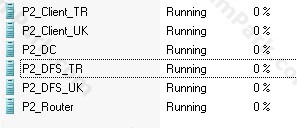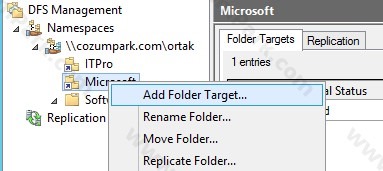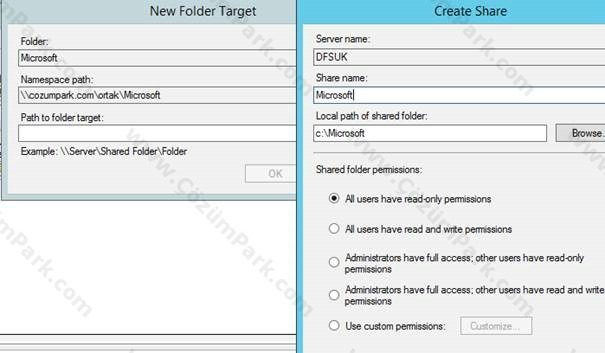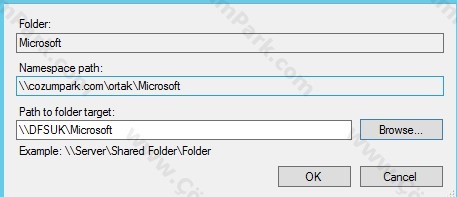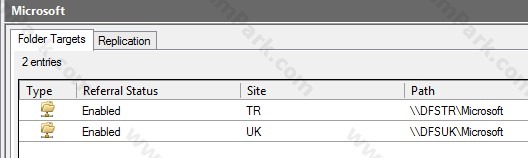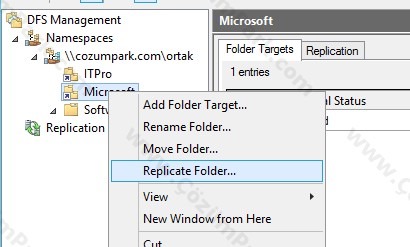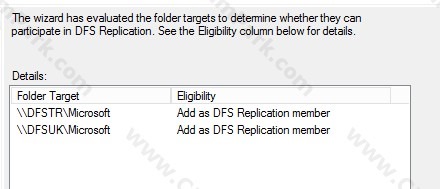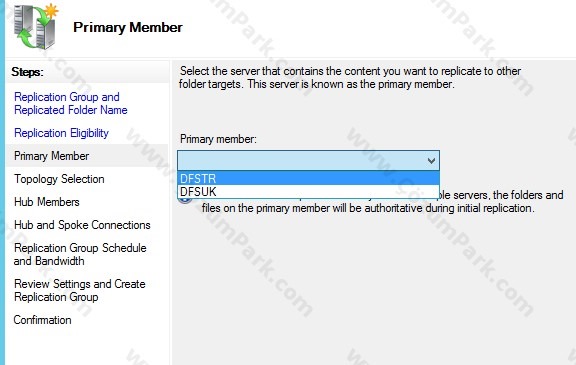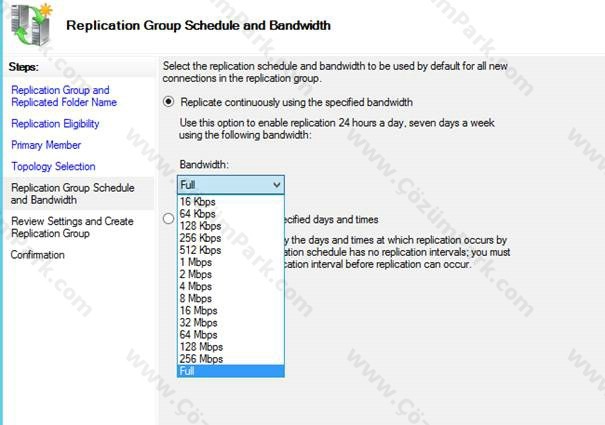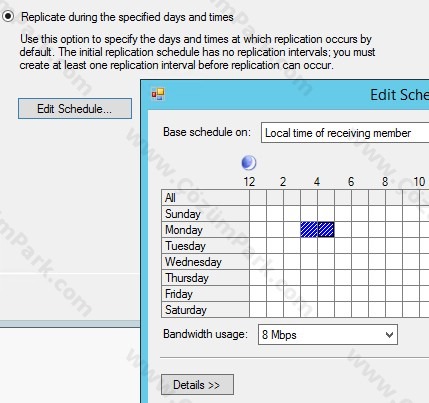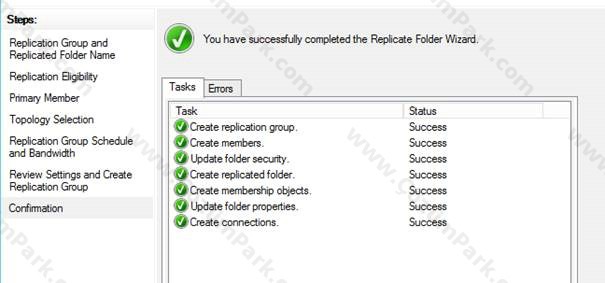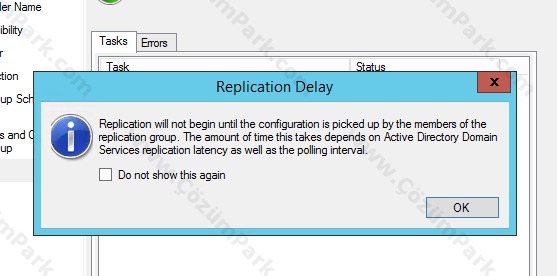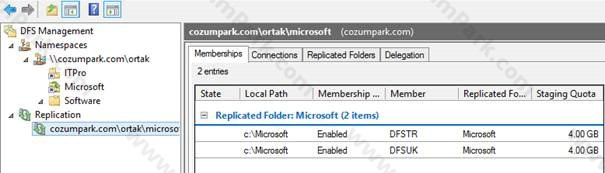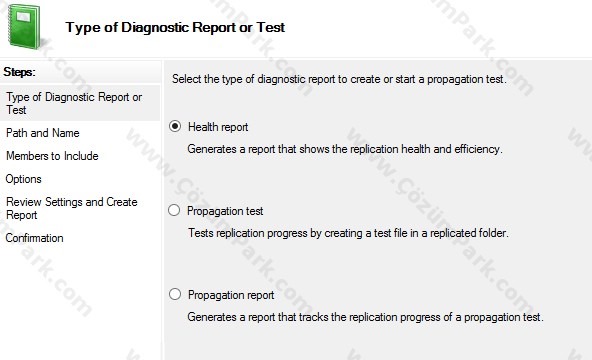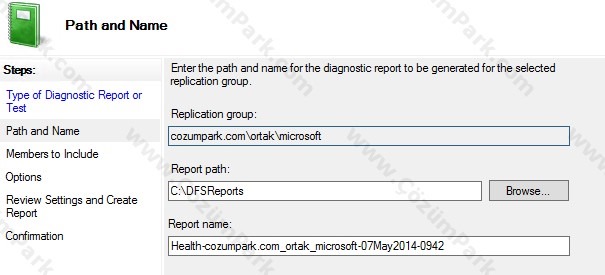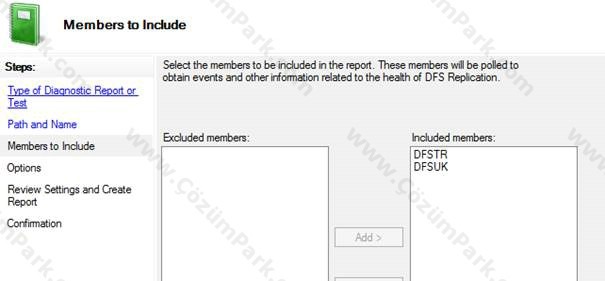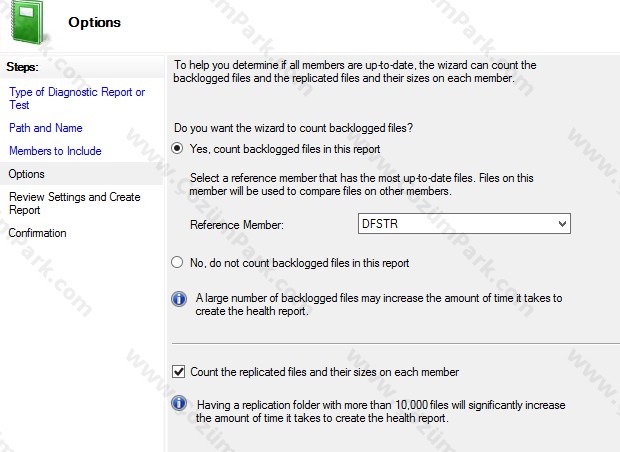Active Directory ve Distributed File System DFS Birlikte Çalışma Senaryoları – Bölüm 7
Makalemin ilk bölümünde temel anlamda DFS kavramından bahsettim. İkinci bölümünde ise DFS replikasyonundan bahsettim. Üçüncü bölümde ise DFS’ in temel çalışma mantığı ve DFS senaryolarından bahsettim. Dördüncü bölümde ise File staging ve “Delete and Conflict” konularına değindim. Makalemin beşinci bölümünde ise Namespace oluşturmuş ve bunun için iki üye sunucu ekleme işlemlerini tamamlamıştım. Altıncı bölümden itibaren ise lab ortamında uygulamalar yapmaktayım.
Lab ortamını bir kez daha hatırlayalım.
Domain Controller – TR site
DFS – TR site
DFS – UK Site
Client – TR Site
Client – UK Site
Router
Toplam 6 makinem var.
Lab ortamı için en son Namespace eklemiştim. Ardından klasörler ve bunlara bağlı paylaşım dosyalarını ekledim.
Şimdi ise birden çok Namespace server eklememin avantajlarından yararlanmak için replikasyon bağlantılarını yapacağız.
Bu amaç ile replike yapmak istediğimiz klasör için iki tane path belirtmemiz gerekiyor. Aksi halde replike edecek diğer bir klasörü bulamayız.
Replikasyona sokmak istediğim klasör olan “Microsoft” için ek bir path daha tanımlıyorum.
Bu adımı makalemin bir önceki bölümünde bir kez daha yapmıştım. Bundan önceki klasör DFSTR yani TR site içerisindeki DFS sunucusu üzerince C diskinde bulunuyordu. Bu klasör ise DFSUK yani UK site içerisindeki DFS makinesinde bulunuyor.
Son durum aşağıdaki gibi;
Şimdi replika yapabiliriz.
Öncelikle replikasyon eklemek istediğimiz klasör üzerine sağ tıklıyor ve ardından Replicate Folder linkine erişiyoruz.
Replikasyon grup ismi ve klasör isimlerini varsayılan olarak bırakabilirsiniz.
Replikasyon üstünlüğü bölümünü de bu şekilde bırakarak ilerleyebilirsiniz.
Bir sonraki bölümde ise asıl üyeyi seçiyoruz. Eğer bu klasör yani klasörler, boş ise istediğiniz bir üyeyi Primary seçebilirsiniz, eğer iki klasörde dolu ise en günceli hangisi ise onu Primary seçebilirsiniz.
Benim klasörlerim boş olduğu için TR site içerisindekini Primary seçiyorum.
Topoloji seçim ekranında Full Mesh seçiyorum. Makalemin bundan önceki bölümlerinde bu konuyu detaylandırmıştım, hızlıca hatırlatıyorum.
Hub and spoke
Bu topoloji için en az 3 üye gerekmektedir. Bu üyelerden bir tanesi master olup diğerleri ile iki yönlü bir replikasyon gerçekleştirmektedir.
Full Mesh
Bu topolojide ise tüm üyeler birbirleri ile replike olmaktadır. Bir replikasyon grubunda 10 veya daha az üye var ise bu model kullanılabilir. Ancak 10 ve üstü üye var ise bu modeli kullanmamanız tavsiye edilmektedir.
No topology
Topolojiye henüz karar vermemişseniz ve bu sihirbazı kapattıktan sonra değişiklik yapmak istiyorsanız bunu seçebilirsiniz.
BW kullanımı tarafında ben Full seçerek ilerliyorum. Siz isterseniz aşağıdaki gibi günün belirli saatleri için belirli bir bw kullanımı seçebilirsiniz.
Özet bir ekran ve create diyerek süreci tamamlıyoruz.
Son olarak yukarıdaki gibi replikasyon noktasında bir takım gecikmelerin olacağına dair bir uyarı alıyoruz.
Replikasyon bölümünü DFS Management konsolundan kontrol ediyoruz.
İstersek kurulumu yaparken gerçekleştirdiğimiz ayarları bu bölümden değiştirebiliriz. Yani zamanlama, BW kullanımı ve benzeri.
Son olarak mevcut yapımız için bir rapor hazırlayalım.
Sağlık raporu alıyorum.
Üyeleri seçiyorum.
Backlogged files dediğimiz network üzerinde replikasyonu bekleyen dosyalarında sayılması raporun daha sağlıklı olması için gereklidir. Yine replike olan dosyaların sayısı ve boyutunu da raporda görmek istiyoruz.
Bu konuyu makalemin ilerleyen bölümlerinde ayrıca detaylandıracağım.
Kaynaklar
http://technet.microsoft.com/en-us/library/cc787066(v=ws.10).aspx